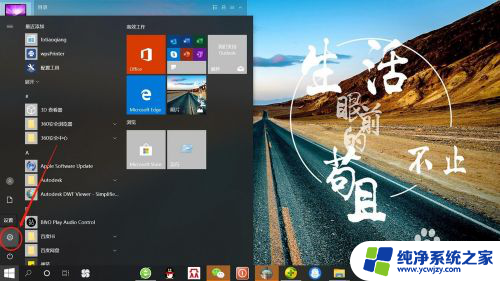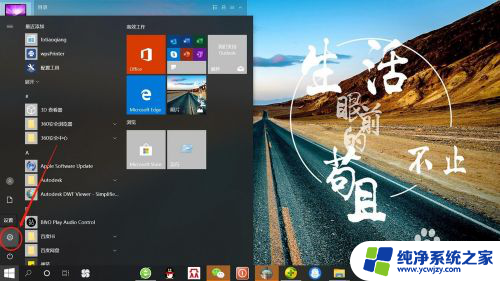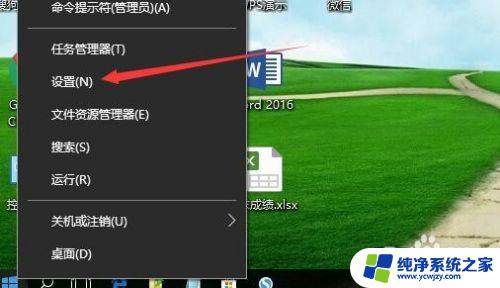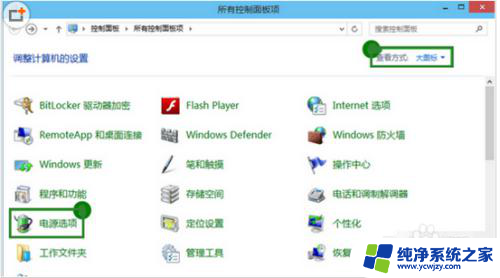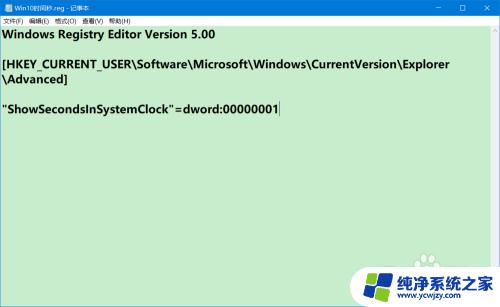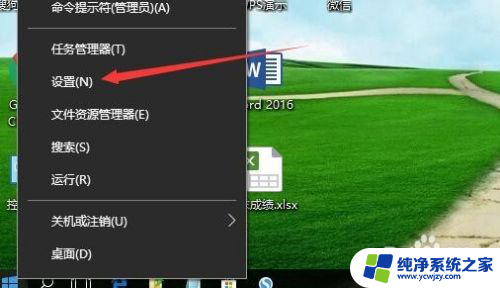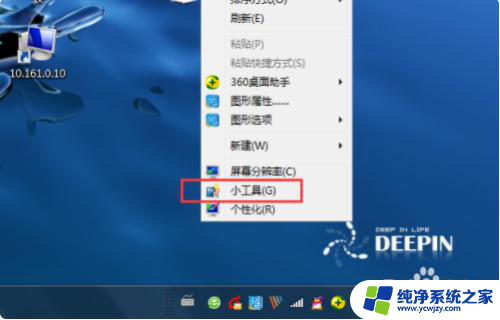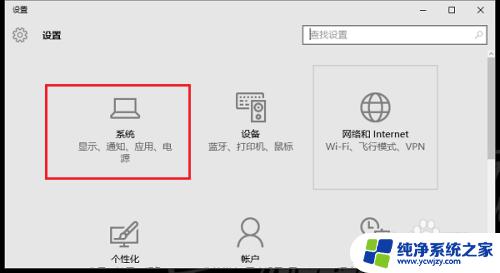w10时间怎么设置 Win10怎么设置时间为24小时制
w10时间怎么设置,Windows 10 是目前最为常用的操作系统之一,为了让用户更加方便地使用电脑,Win10提供了许多人性化的设置,其中时间的设置也是可以自由选择的。而对于一些用户来说,24小时制比12小时制更为方便和实用。那么在Win10操作系统中,如何设置时间为24小时制呢?下面就让我们一起来了解一下吧。
操作方法:
1.在windows系统桌面,右键点击桌面左下角的开始按钮。在弹出菜单当中选择设置的菜单项。
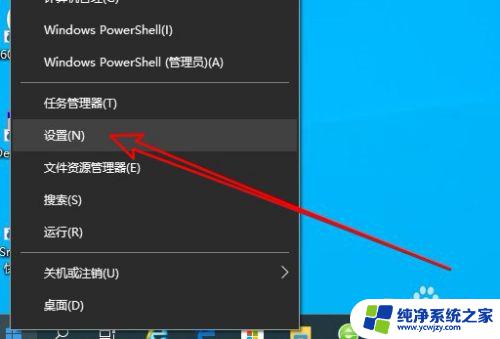
2.然后在打开的windows设置窗口当中,我们点击时间和语言的图标。
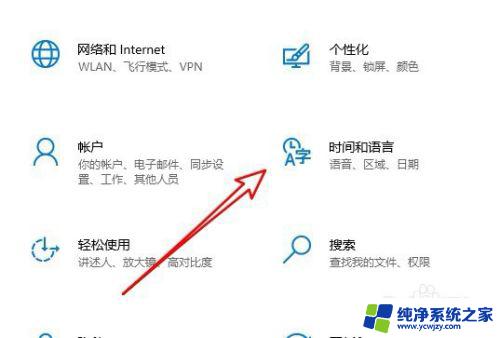
3.在打开的时间和语言窗口当中,我们点击左侧边栏的日期和时间的菜单项。然后在右侧窗口当中找到日期时间和区域格式设置快捷连接。
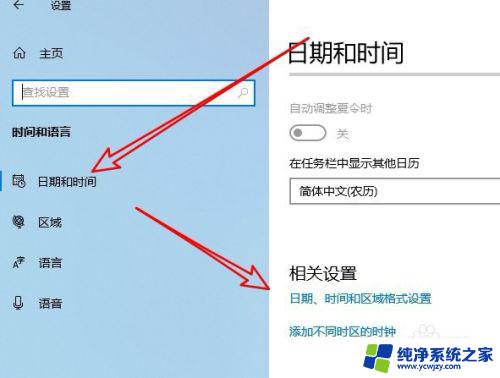
4.在打开的区域格式数据当中,我没找到更改数据格式的快捷连接。

5.然后在打开的更改数据格式窗口当中,我们找到短时间格式设置项。点击该设置项的下拉按钮。
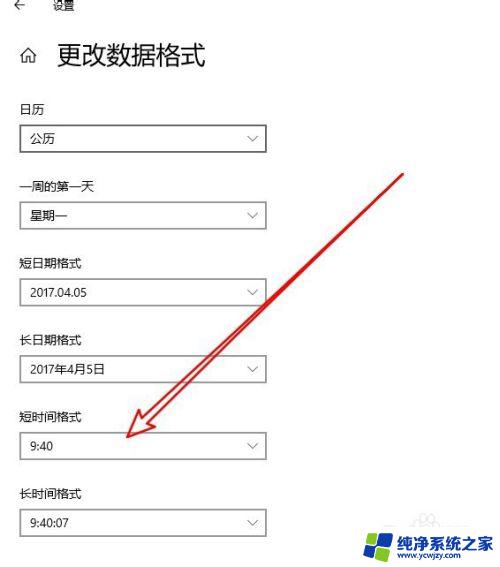
6.在弹出的下拉菜单当中,我们选择如下图所示菜单项。

7.返回到windows桌面,我们在右下角可以看到当前的时间已修改为12小时制了。
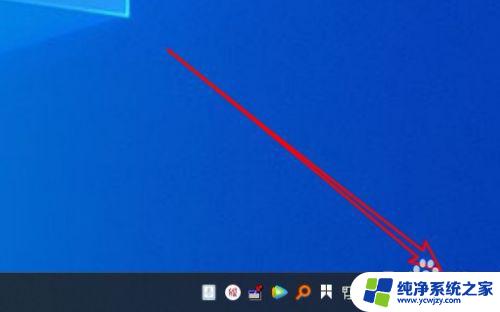
以上就是如何设置Windows 10时间的全部内容,如果您遇到了同样的情况,可以按照本文所提供的方法来解决问题。